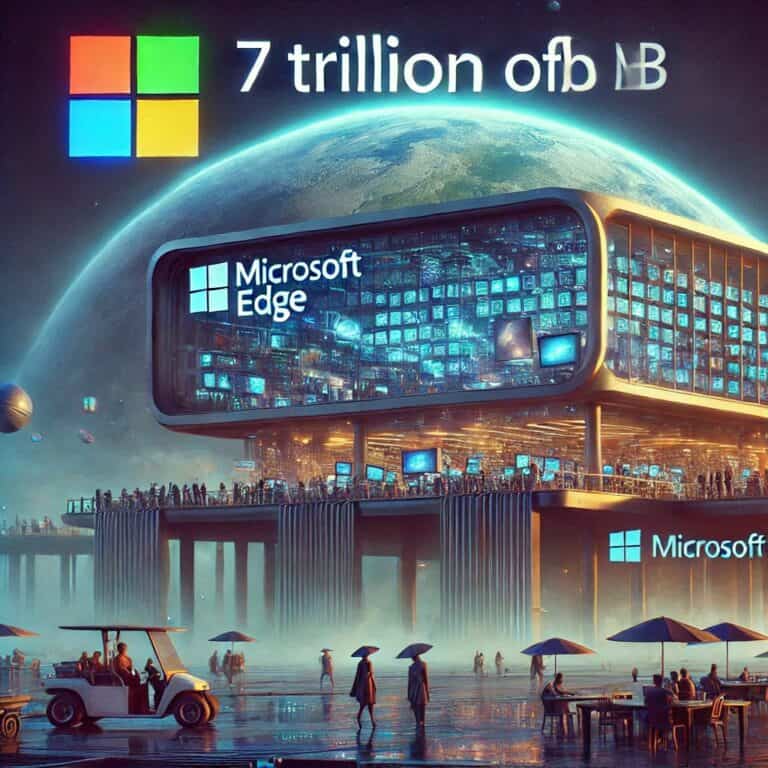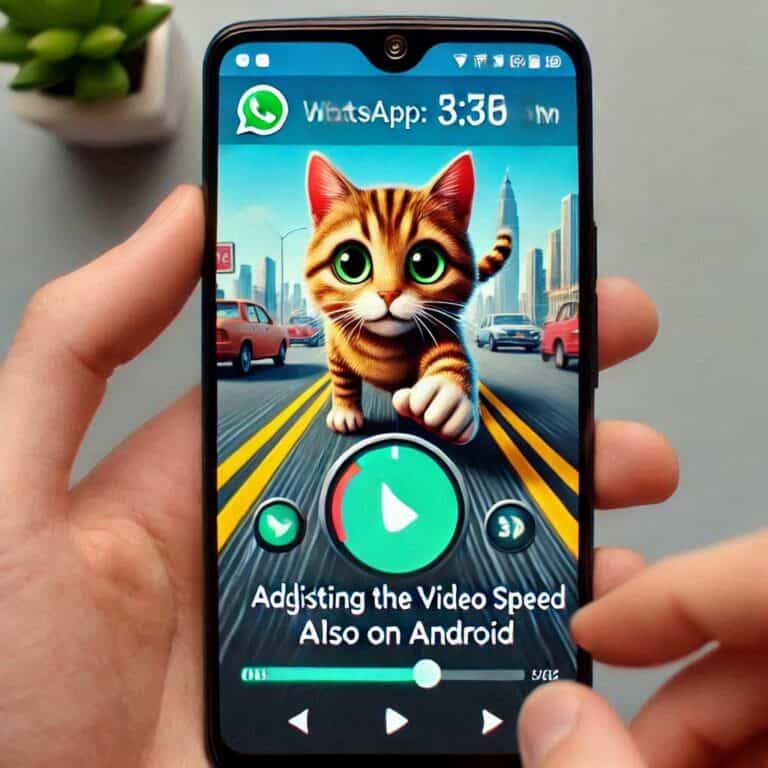Quando si tratta di recuperare file eliminati accidentalmente, Recuva è uno dei software più affidabili e facili da usare disponibili sul mercato. In questo articolo, forniremo una guida completa all’uso di Recuva, spiegando passo passo come funziona e come utilizzarlo per recuperare i vostri file persi. L’articolo esplorerà le funzionalità di Recuva, offrirà suggerimenti pratici e includerà dati tecnici in tabelle per una comprensione approfondita del software.

Cos’è Recuva e Come Funziona
Introduzione a Recuva
Recuva è un software di recupero dati sviluppato da Piriform, la stessa azienda che ha creato CCleaner. È progettato per recuperare file cancellati da dischi rigidi, unità USB, schede di memoria e altri dispositivi di memorizzazione. Recuva è disponibile in due versioni: una gratuita con funzionalità di base e una versione Pro con caratteristiche avanzate.
Principi di Funzionamento
Quando un file viene eliminato dal sistema, i suoi dati non vengono rimossi immediatamente dal disco rigido. Invece, lo spazio che occupava viene semplicemente contrassegnato come disponibile per la scrittura di nuovi dati. Fino a quando questo spazio non viene sovrascritto, è possibile recuperare i file eliminati. Recuva funziona scansionando il disco rigido alla ricerca di questi frammenti di dati recuperabili e ripristinandoli.
Installazione di Recuva
Requisiti di Sistema
Prima di iniziare, assicuratevi che il vostro sistema soddisfi i requisiti minimi per l’installazione di Recuva:
| Requisito | Dettagli |
|---|---|
| Sistema Operativo | Windows 10, 8.1, 7, Vista, XP |
| Spazio su Disco | 10 MB liberi |
| Memoria RAM | Minimo 512 MB |
| Processore | Pentium 4 o superiore |
Procedura di Installazione
- Scarica Recuva: Visitate il sito ufficiale di Piriform e scaricate l’ultima versione di Recuva.
- Esegui il File di Installazione: Aprite il file di installazione scaricato e seguite le istruzioni sullo schermo.
- Seleziona le Opzioni di Installazione: Scegliete le opzioni desiderate, come la lingua e la posizione di installazione.
- Completa l’Installazione: Cliccate su “Installa” e attendete che il processo termini. Al termine, avviate Recuva.
Come Utilizzare Recuva per Recuperare File
Avviare Recuva e Selezionare il Tipo di File
Una volta installato, avviate Recuva. Verrà visualizzata una schermata di benvenuto che vi guiderà attraverso il processo di recupero:
- Avviare la Procedura Guidata: Cliccate su “Avanti” nella schermata di benvenuto.
- Selezionare il Tipo di File: Recuva vi chiederà che tipo di file state cercando di recuperare. Potete selezionare tra immagini, video, documenti, email e altri tipi di file, oppure scegliere “Tutti i file” se non siete sicuri.
Scegliere la Posizione del File
Recuva vi chiederà dove cercare i file eliminati:
- Selezionare la Posizione: Potete scegliere tra diverse opzioni, come “Nel cestino”, “In una posizione specifica” o “Non sono sicuro”. Se conoscete la posizione, specificatela per una ricerca più veloce.
- Avviare la Scansione: Cliccate su “Avanti” per avviare la scansione. Potete anche abilitare la scansione profonda (Deep Scan) per un’analisi più approfondita, anche se richiederà più tempo.
Recuperare i File
Una volta completata la scansione, Recuva mostrerà un elenco di file recuperabili:
- Esaminare i Risultati: Visualizzate l’elenco dei file trovati. Recuva fornirà informazioni sulla probabilità di recupero di ciascun file (eccellente, buona, scarsa).
- Selezionare i File da Recuperare: Selezionate i file che desiderate recuperare. Potete visualizzare un’anteprima delle immagini e di altri file per assicurarvi che siano quelli giusti.
- Recuperare i File: Cliccate su “Recupera” e scegliete una posizione di salvataggio diversa dall’unità di origine per evitare di sovrascrivere i dati.
Funzionalità Avanzate di Recuva
Scansione Profonda
La funzione di scansione profonda di Recuva è particolarmente utile per recuperare file che non vengono trovati con una scansione rapida. Questa funzione analizza più a fondo il disco rigido, cercando frammenti di file eliminati.
Come Attivare la Scansione Profonda:
- Abilitare la Scansione Profonda: Nella procedura guidata, selezionate la casella “Abilita Scansione Profonda” prima di avviare la scansione.
- Avviare la Scansione: Procedete con la scansione come descritto in precedenza. La scansione profonda richiederà più tempo ma aumenterà le possibilità di recupero.
Recupero da Dispositivi Esterni
Recuva supporta il recupero di file da una varietà di dispositivi esterni, tra cui unità USB, schede SD e dischi rigidi esterni.
Procedura per il Recupero da Dispositivi Esterni:
- Collegare il Dispositivo: Assicuratevi che il dispositivo esterno sia collegato al computer.
- Selezionare il Dispositivo: Nella schermata di selezione della posizione, scegliete l’unità corrispondente al dispositivo esterno.
- Avviare la Scansione: Procedete con la scansione e il recupero come descritto in precedenza.
Recupero di File Sovrascritti
Anche se Recuva non può garantire il recupero di file completamente sovrascritti, può tentare di recuperare file parzialmente sovrascritti. Questo è possibile grazie agli algoritmi avanzati utilizzati dal software.
Suggerimenti per un Recupero Efficace
Prevenire la Sovrascrittura dei Dati
Uno dei consigli più importanti per garantire un recupero efficace è evitare di utilizzare l’unità da cui si desidera recuperare i file. Ogni nuova scrittura potrebbe sovrascrivere i dati eliminati, rendendo impossibile il recupero.
Utilizzare Regolarmente il Software di Recupero
Per prevenire la perdita permanente di dati, è utile eseguire periodiche scansioni preventive con Recuva, specialmente se gestite file importanti. Questo vi aiuterà a individuare eventuali file eliminati accidentalmente prima che vengano sovrascritti.
Mantenere Backup Regolari
Nonostante l’efficacia di Recuva, il backup regolare dei vostri dati rimane il metodo più sicuro per prevenire la perdita di informazioni importanti. Utilizzate soluzioni di backup locali o cloud per proteggere i vostri file.
Tabelle Tecniche
Caratteristiche Principali di Recuva
| Caratteristica | Descrizione |
|---|---|
| Tipi di File Supportati | Immagini, Video, Documenti, Email, File compressi e altro |
| Dispositivi Supportati | Dischi rigidi, Unità USB, Schede SD, Dischi rigidi esterni |
| Modalità di Scansione | Scansione rapida, Scansione profonda |
| Versione Gratuita | Sì, con funzionalità di base |
| Versione Pro | Sì, con supporto avanzato, aggiornamenti automatici e funzionalità aggiuntive |
Confronto tra Scansione Rapida e Scansione Profonda
| Caratteristica | Scansione Rapida | Scansione Profonda |
|---|---|---|
| Tempo di Scansione | Breve | Lungo |
| Efficienza di Recupero | Moderata | Alta |
| Profondità di Analisi | Superficiale | Estesa |
| File Recuperabili | File recentemente eliminati | File più vecchi e parzialmente sovrascritti |
Conclusioni
Recuva è un potente strumento per il recupero di file eliminati che offre una combinazione di semplicità d’uso e funzionalità avanzate. Con la
nostra guida completa all’uso di Recuva, ora sapete come installare il software, eseguire una scansione e recuperare i file persi. Seguendo i passaggi descritti e utilizzando i suggerimenti forniti, anche i principianti possono affrontare il recupero dei dati con sicurezza.
Non dimenticate di mantenere backup regolari e di utilizzare dispositivi di memorizzazione affidabili per prevenire future perdite di dati. Con Recuva e le giuste precauzioni, i vostri file saranno sempre al sicuro.